Прерывание вычислений. Вычисления в ручном режиме.
Mathcad осуществляет вычисления документа, как это принято в большинстве сред программирования: сверху вниз и слева направо. Пока очередное выражение находится в процессе расчета (вычислительным или символьным процессором), оно выделяется рамкой зеленого цвета (рис. 3.15), а любые действия пользователя по дальнейшему редактированию документа блокируются. Если у вас не слишком быстрый компьютер, а формулы достаточно сложные, то можно наблюдать, как зеленая рамка перескакивает с одного выражения на другое.
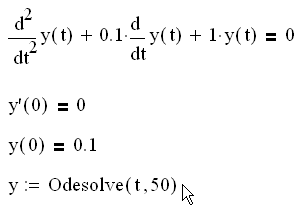
Рис. 3.15. Процесс вычисления выражения
Чтобы прервать затянувшийся процесс вычислений, нажмите клавишу Esc. Появится диалоговое окно, показанное на рис. 3.16, в котором нужно подтвердить прерывание вычислений (ОК). В этом случае выражения, которые Mathcad не успел вычислить, будут помечены в документы красным цветом. Прерванные вычисления возобновляются нажатием клавиши F9 или командой Tools › Calculate › Calculate Now (Математика › Пересчитать › Пересчитать).
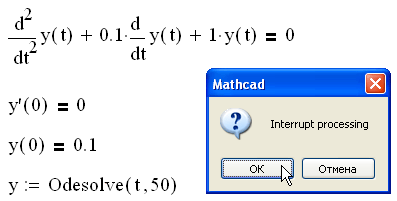
Рис. 3.16. Диалоговое окно прерывания вычислений
Вычисления в ручном режиме
Если флажок в строке команды Tools › Calculate › Automatic Calculation (Сервис › Пересчитать › Считать автоматически) снят, пользователь должен запускать вычисления самостоятельно.
- Для того чтобы вычислить все формулы во всем документе, выполните команду Tools › Calculate › Calculate Worksheet (Математика › Пересчитать › Пересчитать все).
- Для вычисления всех формул в видимой части документа выберите пункт Tools › Calculate › Calculate Now (Сервис › Пересчитать › Пересчитать) либо нажмите клавишу F9, либо щелкните на кнопке с изображением знака равенства (Calculate) на стандартной панели инструментов
- Прервать вычисления можно обычным образом, нажав клавишу Esc.
Управлять размером видимой части документа можно при помощи изменения масштаба отображения документа.
При редактировании текста в ручном режиме не выполняются ни вычисления, ни построение графиков, а соответствующие места в выражениях формально отмечаются местозаполнителями (рис. 3.17).
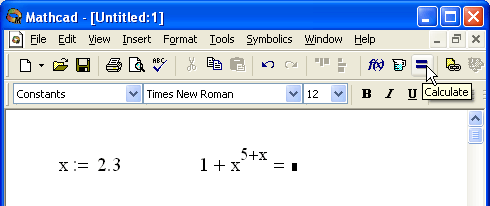
Рис. 3.17. Чтобы запустить вычисления в ручном режиме, нажмите кнопку Calculate
